Szerintem nem vagyok egyedül azzal, hogy kényszert érzek tonnányi betűkészlet letöltésére. Pontosabban már rájöttem, hogy ennek egyik oka az, hogy annyi van, hogy egyszerűbb letölteni egy újat, mint keresgélni a meglévők között. Ha te is így vagy vele, akkor a NexusFont lesz a megmentőd:) Természetesen azoknak is szuper, akik megfelelő (?) mennyiségű készlettel rendelkeznek, csak szeretnék rendszerezni és könnyen áttekinteni.
Következő gondom az volt, hogy a sok betű nagy része nincs is telepítve, illetve teljesen különböző helyen voltak a gépen. Meg tudom persze magyarázni, de inkább elmondom, hogy tettem rendbe. Pontosabban épp csak neki álltam a feladatnak.
Első lépésként egy mappába raktam az összeset. Ezt a legegyszerűbben úgy tudod megtenni, hogy megnyitsz egy fájlkezelő ablakot, kiválasztod azt a partíciót, ahol a készletek vannak, és a keresőbe beírod: .ttf Erre kirakja az összeset, bármennyi mappában is volt. Ctrl +A-val kijelölöd mind, majd Ctr +C-vel másolod egy új mappába. Utána törölheted egyszerre az összes külön mappában lévőt a keresési oldalon.
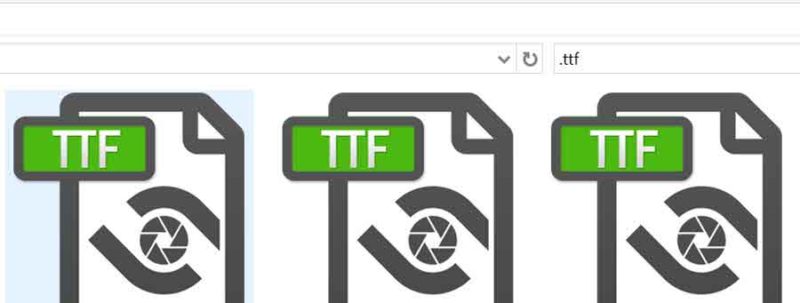
Ugyanezt a .otf-fel is, illetve, ha vannak más típusú betűkészleteid, akkor azokkal is. Most már legalább mind egy mappában van.
Nálam itt derült ki, hogy egy csomóból két (vagy több!!) példány is van. Érdekessége az, hogy persze nem pontosan ugyanazon a néven, mert akkor már a másolásnál jelezte volna. Erre is van megoldás, de előbb töltsük le a programot, ami egyébként teljesen ingyenes, és még magyarul is tud. Ha úgy érzed, hogy nagy segítséget jelent, a Donate gombra kattintva, lehet támogatni a fejlesztőt.
Telepítés után egy ilyen ablakot kapunk. Letisztult, egyszerű, de minden benne van, amire szükségünk lehet.
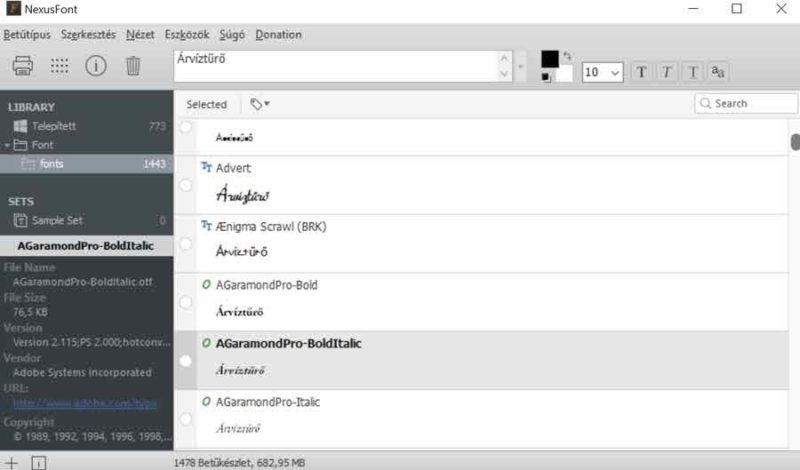
A telepített font-ok rögtön meg is jelennek, a többit be kell hívni. A Library részhez nyithatunk mappákat, tehát, ha nem ömlesztve vannak a betűk, akkor mindegyik mappát külön behívhatjuk. Ennek előnye, hogy kevesebb font gyorsabban betölt, hátránya, hogy végül mindegyiket megnézzük, mert hátha abban van az igazi:) Az Add Folder pont nem magyarul van, de ezzel tudunk mappákat hozzáadni, és ugyanezzel átnevezni, illetve törölni. Jobbklikk A Sample Group-on, ami már nálam már Font, mert átneveztem, és előjön ez az ablak.
Tetszőleges szöveget írhatunk be, megváltoztathatjuk a színt és a méretet is. Most az Árvíztűrőt írtam, így rögtön látni, melyik készlet tartalmaz ékezetes betűket, de írhatsz bármit. Ha például egy címsor kell a scrap oldalhoz, érdemes rögtön azt beírni, hisz így könnyebb kiválasztani, melyik tetszik.
Ott tartunk, hogy van egy csomó betűtípusunk, valahogy rendszerezni kellene őket. A feleslegeseket akár ki is lehet dobni:) A válogatást különböző módokon könnyíthetjük meg.
Az egyik, hogy felcímkézzük, vagyis tag-et adunk hozzá. Kijelöljük sorban a kis körre kattintva, majd Betűtípus > Edit tags, vagy jobbklikk, és ugyanezt kiválasztjuk.
Több címkét is írhatunk hozzá, közé tegyünk vesszőt. Ezek a címkék meg is jelennek fent a kereső sávban, így könnyen tudunk navigálni köztük. A betű jobb szélén egyébként látszik is, hogy mit írtunk hozzá.
A másik megoldás, hogy set-eket készítünk. Van egy Sample set, azt is átnevezhetjük, de készíthetünk újakat is. Kijelöljük, jobbklikk, nevet adunk. Ha már meglévőhöz adnánk hozzá, elég, ha az egérrel ráhúzzuk a kiválasztott set-re.
Olyan csoportokat készíthetünk, amilyet csak akarunk, hogy megkönnyítse a munkát. Lehet kigyűjteni az ékezetes típusokat is, vagy például az extra karaktereket, mint itt:
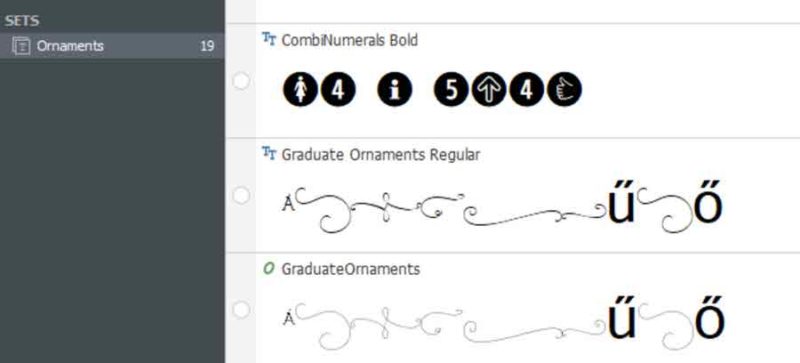
Szintén jobbklikk vagy a Betűtípus menü segítségével tudunk font-okat telepíteni, vagy eltávolítani, illetve a mappából törölni is.
Ugyanígy hívhatjuk elő a karaktertáblát is, ahol a készlet összes karakterét láthatjuk.
És akkor a másolatok keresése. Ez az eszközök menüből érhető el. Megadjuk a mappát, mappákat, hol keressen, majd keresés.
Ki kell jelölni, hogy melyiket akarjuk törölni, majd a törlésre kattintva, megszabadulunk a feleslegtől.
Szerintem mindent tud ahhoz, hogy egyszerűen és gyorsan ki tudjuk választani a megfelelő betűkészletet, érdemes használni.

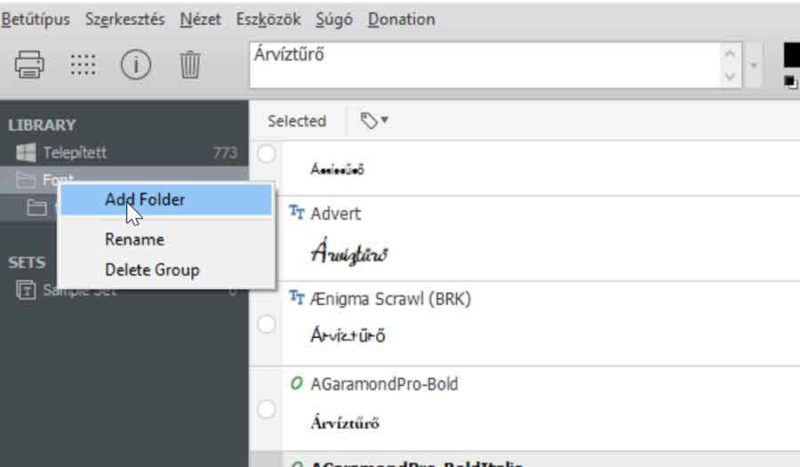
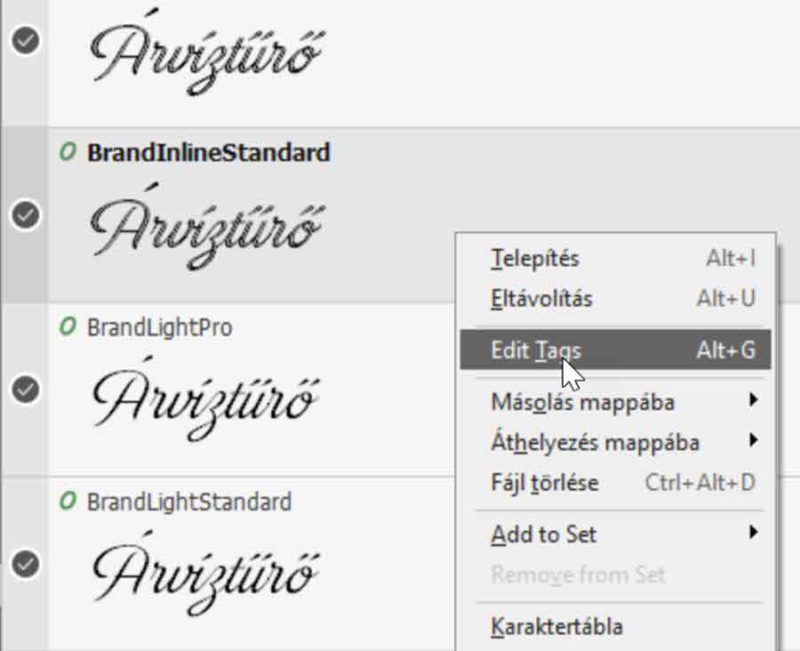
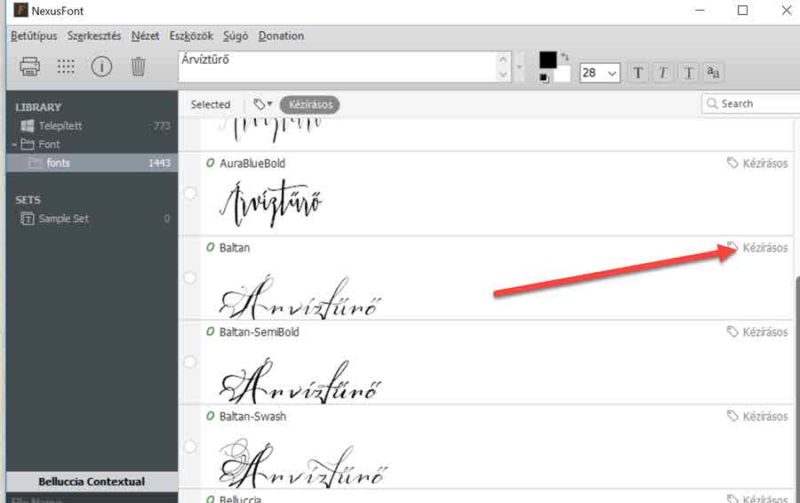
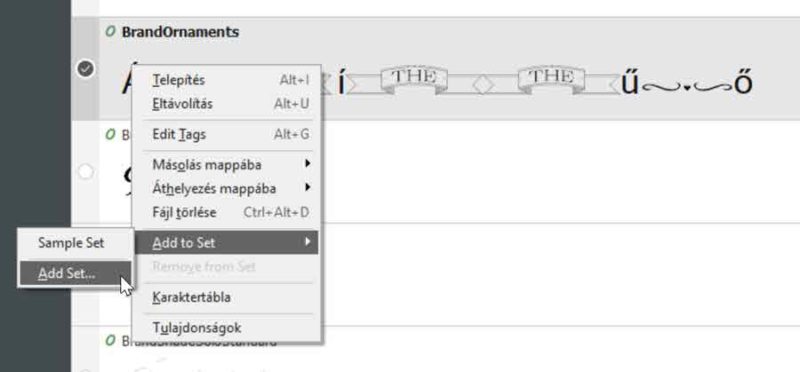
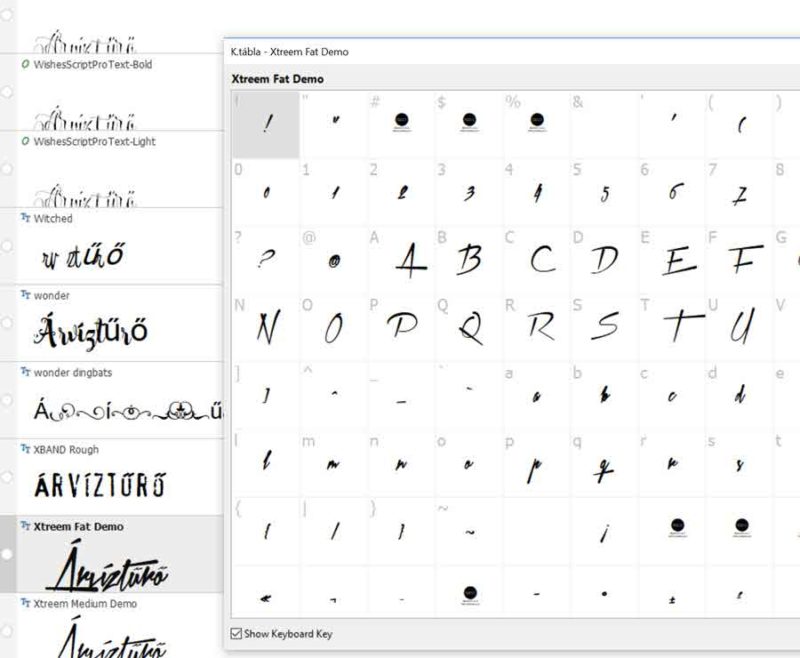
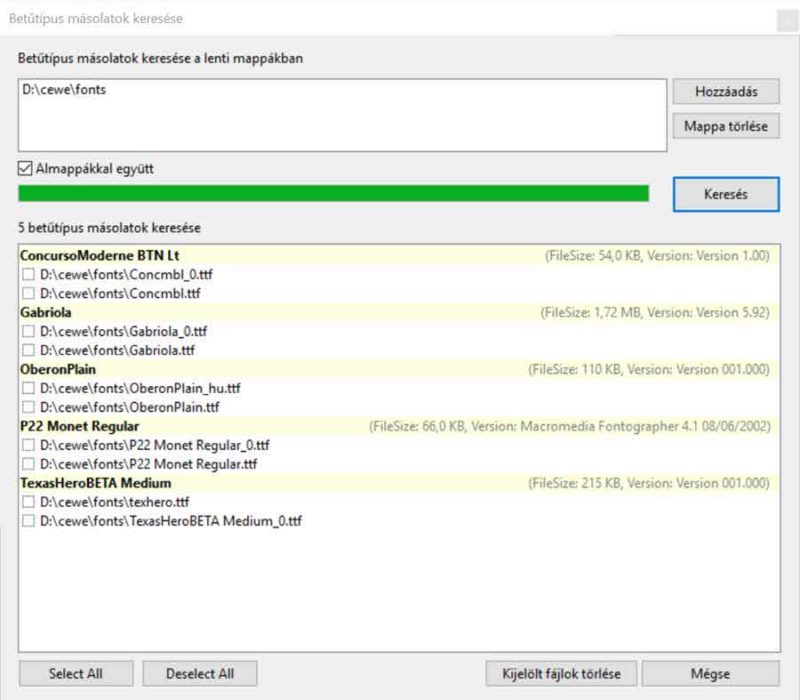



0 hozzászólás